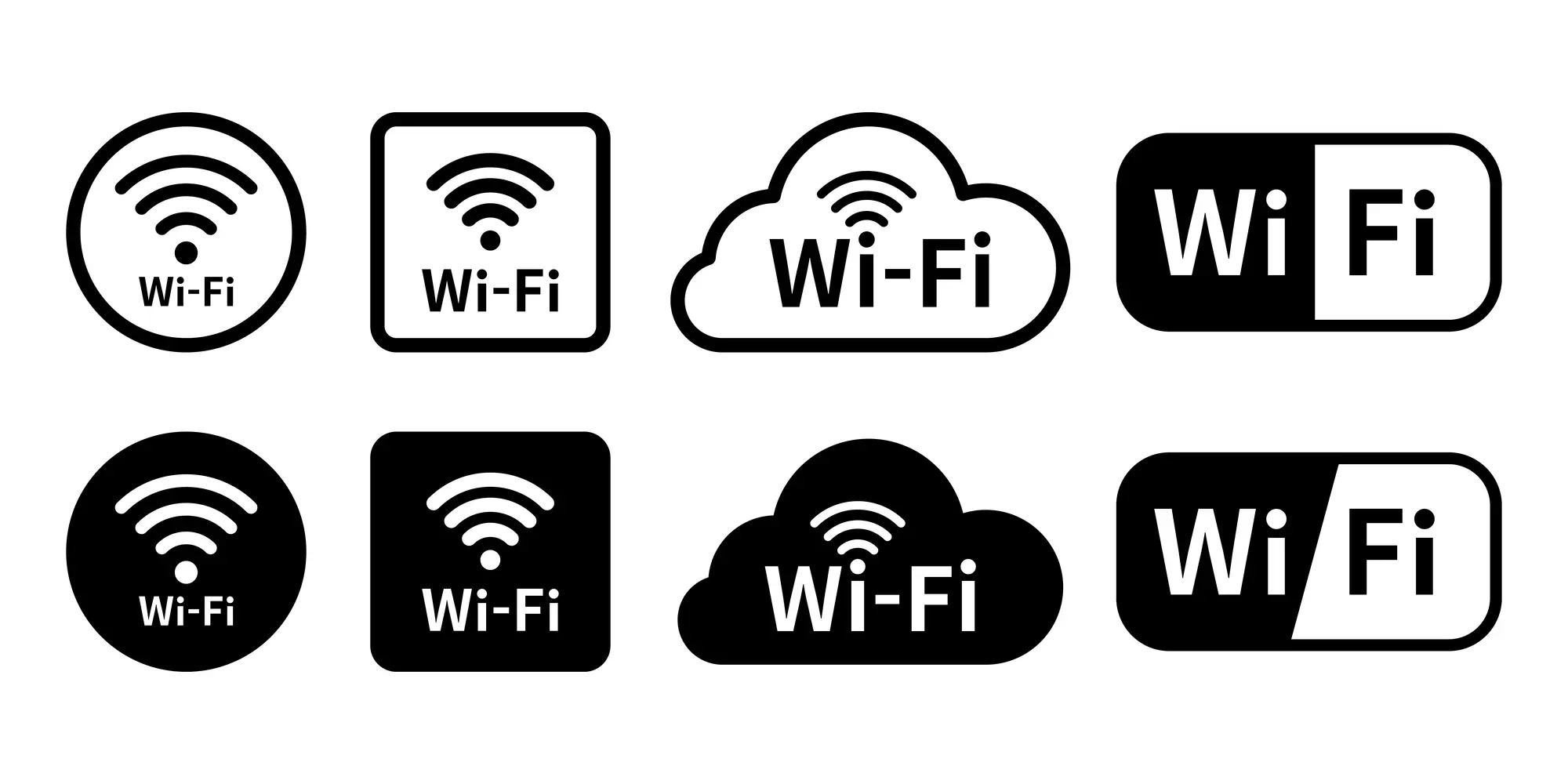| ※記事の内容は、メガ・エッグサービスの内容とは異なる場合があります。 |
「動画が途中で止まってしまう」「オンライン会議で音声が途切れる」など、Wi-Fiの速度が遅いと感じる場面は、多くの方にとってストレスの原因になります。特に、自宅で過ごす時間が増えた現在、快適なインターネット環境は必要不可欠です。しかし、なぜ速度が遅くなるのか、どうすれば改善できるのか分からず、お困りの方も多いのではないでしょうか。
この記事では、Wi-Fiの速度に関する基本的な知識から、ご自身の環境に合わせた速度の目安、そして誰でも簡単に試せる具体的な改善策まで、一つひとつ丁寧に解説します。専門用語も分かりやすく説明しますので、知識に自信がない方でもご安心ください。この記事を読めば、あなたのWi-Fi環境がなぜ遅いのか原因を突き止め、快適なインターネット生活を取り戻すための第一歩を踏み出せるはずです。
中国地方のインターネットならお任せ!
メガ・エッグ公式サイト
Wi-Fiの通信速度、どれくらいあれば快適?用途別の目安
インターネットを快適に利用するためには、一定の通信速度が必要です。しかし、必要な速度は「何をするか」によって大きく異なります。ここでは、通信速度の基本的な知識と、用途ごとにどれくらいの速度があればストレスなく楽しめるのか、その目安をご紹介します。
「上り」と「下り」の違いとは?
通信速度の話でよく目にする「上り」と「下り」は、データの流れの方向を示しています。「下り」は、インターネット上からデータを受信する方向のことで、Webサイトの閲覧、動画視聴、ファイルのダウンロードなどが該当します。 一般的に私たちがインターネットを利用する際は「下り」の速度が重要になる場面が多いです。
一方、「上り」は、お使いの端末からインターネット上へデータを送信する方向を指します。メールの送信、SNSへの写真や動画の投稿、Web会議での映像送信などがこれにあたります。これらの用途を頻繁に利用する場合は、「上り」の速度も意識すると良いでしょう。
動画視聴やオンラインゲームで必要な速度の目安
動画視聴やオンラインゲームは、特に通信速度が求められる代表的な用途です。必要なデータ量が多いため、速度が不足すると映像が止まったり、操作に遅延が発生したりします。YouTubeでは以下の速度が推奨されています。
| 用途 | 推奨される下り速度の目安 |
| 動画視聴(SD画質) | 0.7~1.1Mbps |
| 動画視聴(HD画質) | 2.5~5Mbps |
| 動画視聴(4K UHD画質) | 20Mbps |
動画は画質が高くなるほど、より速い速度が必要になります。オンラインゲーム、特に動きの速い対戦型ゲームでは、100Mbps以上の高速な通信環境が推奨されます。
Web会議やSNSで必要な速度の目安
テレワークやオンライン授業で不可欠なWeb会議や、日常的に利用するSNSでは、どの程度の速度が必要なのでしょうか。これらの用途は、動画視聴ほど高速な通信は必要ありませんが、安定性が求められます。
| 用途 | 推奨される下り速度の目安 | 推奨される上り速度の目安 |
| Web会議(音声のみ) | 60~100kbps | 60~100kbps |
| Web会議(ビデオ通話) | 3Mbps | 3Mbps |
| SNS、メール送受信 | 1~10Mbps | 1Mbps |
| Webサイト閲覧 | 1~10Mbps | - |
まずは現状把握から!Wi-Fi速度の測定方法
Wi-Fiが遅いと感じたら、まずは現在の通信速度が実際にどのくらいなのかを客観的な数値で把握することが大切です。速度測定は、Webサイトやスマートフォンアプリを使って誰でも簡単に行うことができます。
Webサイトにアクセスして測定する
パソコンやスマートフォンのブラウザから、速度測定サイトにアクセスするだけで手軽に測定できます。Googleで「インターネット速度テスト」と検索すると、検索結果画面に測定ツールが表示され、「速度テストを実行」ボタンを押すだけで計測が始まります。
他にも、「Fast.com」や「Speedtest by Ookla」などが有名なサイトとして知られています。これらのサイトはアクセスするだけで自動的に計測が始まるものが多く、数秒~数十秒で「下り(ダウンロード)」と「上り(アップロード)」の速度が表示されます。
スマートフォンアプリで手軽に測る
スマートフォンであれば、専用のアプリを利用して測定することも可能です。「Speedtest by Ookla」などのアプリをインストールしておけば、気になったときにいつでも手軽にWi-Fiの速度をチェックできます。
アプリによっては、過去の測定結果を記録してくれる機能もあり、時間帯や場所による速度の違いを比較する際に役立ちます。Wi-Fiが遅いと感じる時間帯や場所で複数回測定し、平均的な速度を把握しておくと良いでしょう。
測定結果の「ping値」も確認しよう
速度測定サイトやアプリでは、「ping値(ピンち、またはピングち)」という数値も表示されることがあります。これは「応答速度」を表す数値で、データ送受信の際にかかる時間の遅延を示します。単位は「ms(ミリ秒)」で、数値が小さいほど遅延が少なく、応答が速いことを意味します。
Wi-Fiが遅いのはなぜ?考えられる7つの原因
Wi-Fiの速度が遅くなる原因は一つではなく、複数の要因が絡み合っていることも少なくありません。ここでは、Wi-Fiが遅くなる場合に考えられる主な7つの原因について解説します。原因を切り分けることで、適切な対処法を見つけやすくなります。
Wi-Fiルーター本体に問題がある
毎日24時間稼働し続けているWi-Fiルーターは、時に不具合を起こすことがあります。熱がこもることで性能が低下する「熱暴走」や、長時間の連続使用による一時的なエラー、あるいは機器そのものの老朽化や故障も考えられます。
また、ルーターのソフトウェアである「ファームウェア」が古いバージョンのままだと、性能が最適化されず速度低下の原因になることもあります。
Wi-Fiルーターの設置場所が適切ではない
Wi-Fiの電波は、ルーターを中心に全方位に飛んでいますが、壁や家具などの障害物に弱い性質があります。特に、コンクリートの壁、金属製の棚、水槽などは電波を遮りやすく、速度低下の大きな原因となります。
また、電子レンジやコードレス電話など、同じ周波数帯の電波を発する家電製品の近くにルーターを置くと、「電波干渉」が起きて通信が不安定になることがあります。床に直接置くのも、電波が床に吸収されてしまうため避けるべきです。
多くのデバイスを同時に接続している
パソコン、スマートフォン、タブレット、スマート家電、ゲーム機など、家庭内でWi-Fiに接続する機器の数は年々増えています。Wi-Fiルーターにはそれぞれ同時に接続できる台数の目安があり、その上限に近づくほど一台あたりの通信速度は低下してしまいます。
特に、家族それぞれが同時に動画を視聴したり、オンラインゲームをしたりすると、回線が混み合って速度が遅くなることがあります。
利用している周波数帯が混雑している
Wi-Fiの電波には、主に「2.4GHz(ギガヘルツ)」と「5GHz」という2種類の周波数帯があります。2.4GHzは障害物に強く遠くまで届きやすい反面、電子レンジなど多くの家電でも利用されているため電波干渉が起きやすく、混雑しやすいというデメリットがあります。
一方、5GHzは他の家電との電波干渉が少なく通信速度も速いですが、壁などの障害物に弱く、電波が届く範囲が比較的狭いという特徴があります。古いルーターの場合、混雑しやすい2.4GHz帯にしか対応していないこともあります。
パソコンやスマホなどデバイス側に問題がある
Wi-Fiの速度低下は、ルーターや回線だけでなく、接続しているパソコンやスマートフォン側に原因がある場合も考えられます。OS(オペレーティングシステム)のバージョンが古かったり、セキュリティソフトが通信を過剰に監視していたりすると、速度に影響が出ることがあります。
また、単純にデバイスの処理能力(スペック)が低い場合や、長期間の使用で本体に不具合が生じている可能性も考えられます。
利用者集中でインターネット回線が混雑している
お住まいがマンションなどの集合住宅の場合、建物全体で一本の光回線を共有していることが多くあります。そのため、多くの住民が同時にインターネットを利用する夜間や休日になると回線が混雑し、通信速度が大幅に低下することがあります。
これは、特定の時間帯だけ極端に遅くなるといった場合に考えられる原因です。
プロバイダ側で通信障害が発生している
ご自身の環境に何も問題がないにもかかわらず、突然インターネットに繋がりにくくなった場合は、契約しているプロバイダ側で通信障害やメンテナンスが発生している可能性が考えられます。
プロバイダの公式サイトやSNSアカウントでは、障害情報がアナウンスされていることがあるため、まずは情報を確認してみましょう。
今すぐ試せる!Wi-Fi速度を改善する8つの方法
Wi-Fiが遅い原因が分かったら、次はいよいよ改善策を試してみましょう。ここでは、専門的な知識がなくても、誰でも今すぐ試すことができる8つの具体的な方法を、簡単な手順に沿ってご紹介します。
Wi-Fiルーターと接続デバイスを再起動する
最も手軽で、かつ効果が高い方法が、Wi-Fiルーターと、接続しているパソコンやスマートフォンの再起動です。ルーターは長時間稼働し続けることで、内部にエラーが蓄積されたり、熱がこもったりして動作が不安定になることがあります。
電源を一度切り、数分待ってから再度電源を入れるだけで、これらの問題がリセットされ、通信状況が改善される可能性があります。デバイス側の一時的な不具合も再起動で解消されることがあるため、まずはセットで試してみましょう。
Wi-Fiルーターの設置場所を見直す
Wi-Fiルーターの置き場所は、通信速度に大きく影響します。快適なWi-Fi環境のためには、「家の中心付近」「床から1~2mの高さ」「周りに障害物がない場所」の3点を意識して設置するのが理想的です。
電子レンジやテレビ、水槽など、電波を遮ったり干渉したりするものの近くは避けましょう。部屋の隅や棚の奥まった場所に置いている場合は、より見通しの良い場所へ移動させるだけで、電波の届き方が大きく改善される場合があります。
接続する周波数帯を切り替える
現在お使いのWi-Fiルーターが「5GHz」と「2.4GHz」の両方の周波数帯に対応している場合、接続先を切り替えることで速度が改善することがあります。一般的に、Wi-Fiの接続設定画面を見ると、ネットワーク名(SSID)の末尾に「-A」や「-G」といった文字で区別されています。(例: xxx-A, xxx-G)
ルーターの近くで利用する場合は、電波干渉が少なく高速な「5GHz」帯(-Aと表記されることが多い)に接続するのがおすすめです。もし「5GHz」の電波が弱い場合は、障害物に強い「2.4GHz」帯(-Gと表記されることが多い)に接続するなど、利用場所に応じて使い分けてみましょう。
ルーターのファームウェアを最新にする
ルーターの性能を最大限に引き出すためには、内部のソフトウェアである「ファームウェア」を常に最新の状態に保つことが重要です。ファームウェアのアップデートにより、通信の安定性が向上したり、新たな機能が追加されたり、セキュリティの脆弱性が改善されたりします。
多くの製品では、設定画面から手動でアップデートできるほか、自動更新機能が搭載されているモデルもあります。お使いのルーターの取扱説明書やメーカーの公式サイトを確認し、更新方法を確認してみてください。
不要なデバイスのWi-Fi接続を切る
同時に接続しているデバイスの数が多いと、それだけ回線の帯域を分け合うことになり、一台あたりの速度が低下します。現在使っていないパソコンやタブレット、ゲーム機などがあれば、Wi-Fi接続を一時的にオフにしてみましょう。
これにより、メインで使いたいデバイスに割り当てられるデータ量が増え、通信速度の向上が期待できます。特に、バックグラウンドで自動的にアップデートなどを行う機器の接続を切ると効果的です。
デバイスのOSを最新バージョンにする
パソコンやスマートフォンのOS(Windows, macOS, Android, iOSなど)が古いバージョンのままだと、Wi-Fiの通信機能が最適化されていなかったり、セキュリティ上の問題があったりする場合があります。
OSのアップデートには、パフォーマンスの改善や不具合の修正などが含まれていることが多いため、常に最新のバージョンに更新しておくことをお勧めします。設定画面から更新の有無を確認し、もし保留中のアップデートがあれば適用しましょう。
中継機やメッシュWi-Fiを導入する
ルーターから離れた部屋や、階数が違う場所でWi-Fiが弱い場合は、電波を届けるための機器を追加するのも有効な手段です。 「Wi-Fi中継機」は、親機であるルーターの電波を受け取り、より遠くまで届くように中継してくれる機器です。
さらに、家全体を網目のようにWi-Fiエリアでカバーしたい場合は、「メッシュWi-Fi」の導入がおすすめです。 複数の機器が連携して一つの広大なWi-Fiネットワークを構築するため、家のどこにいても通信が途切れにくく、安定した速度を保ちやすくなります。
LANケーブルの規格を確認する
Wi-Fiルーターと、光回線の終端装置(ONU)を有線で接続している「LANケーブル」が、速度低下の原因になっていることもあります。LANケーブルには通信速度に応じた「カテゴリ」という規格があり、古い規格のケーブルを使っていると、せっかくの光回線の性能を全く引き出せません。
例えば、1Gbpsの光回線を契約していても、「CAT5」という古い規格のケーブルでは最大100Mbpsの速度しか出ません。快適な速度のためには、「CAT5e」以上、できれば「CAT6」や「CAT6A」規格のケーブルを使用することをお勧めします。ケーブルの側面に規格が印字されているので、一度確認してみましょう。
何を試しても改善しない場合の最終手段
これまで紹介した方法をすべて試してもWi-Fiの速度が改善されない場合、機器の性能や契約しているサービスそのものを見直す時期かもしれません。根本的な解決策として、2つの最終手段をご紹介します。
高性能なWi-Fiルーターへ買い替える
Wi-Fiの通信規格は年々進化しており、古いルーターを何年も使い続けていると、現在の高速な光回線や新しいデバイスの性能に対応しきれなくなります。
5年以上同じルーターを使用している場合は、買い替えるだけで通信環境が改善される可能性が高いです。
次世代規格のWi-Fi 7対応ルーターなら、複数デバイスを同時接続しても高速・安定通信が可能です。また、テレワークや4K動画視聴、オンラインゲームなども快適です。
より快適な通信環境を整えたい方は、下記の専用ページで詳細をチェックしてみてください。
契約している光回線やプロバイダを見直す
ルーターを新しくしても速度が改善しない場合は、契約している光回線やプロバイダ自体が速度低下の原因となっている可能性があります。
現在一般的に普及しているIPv6方式は、従来のIPv4方式と比べて混雑の影響を受けにくく、より快適な通信が期待できます。
今契約しているプランが IPv6方式に対応しているかどうかを確認し、他の事業者が提供しているサービスと比較してみましょう。より高速で安定した回線に乗り換えることが、最も効果的な解決策となる場合もあります。
まとめ
Wi-Fiの速度が遅いと感じたときは、まず現状の速度を測定し、今回ご紹介した原因の中から当てはまりそうなものを探ってみましょう。多くの場合、ルーターの再起動や設置場所の見直しといった簡単な方法で改善が期待できます。快適なインターネット環境を手に入れ、日々のストレスを解消してください。
中国地方で光インターネットサービスを提供するメガ・エッグでは、Wi-Fi 7対応ルーターのレンタルサービスを実施しており、Wi-Fi 7の高速通信環境を手軽に体験できる機会です。次世代の通信技術Wi-Fi 7で、より豊かで快適なデジタルライフを実現してみてはいかがでしょうか。
詳しくは、公式サイトをご確認ください。